编辑:xiaoxiao
2015-07-16 09:24:19
来源于:系统城
1. 扫描二维码随时看资讯
2. 请使用手机浏览器访问:
http://wap.xtcheng.cc/xtjc/3173.html
手机查看
在win7旗舰电脑的右键菜单中,包含了不少操作功能不仅方便,而且简单,省时间,但有时候我们会发现,右键菜单中的“打开方式”选项不见了,要怎么才能找回来呢?下面,小编就详细的介绍一下吧!
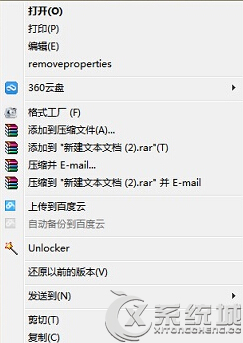
1.首先,同时按下win7旗舰版电脑键盘上的win+R快捷键打开电脑的运行窗口,在打开的运行窗口中,输入regedit并单击回车,这样就可以打开win7旗舰版电脑的注册表编辑器窗口了。
2.在打开的注册表编辑器窗口中,依次点击展开左侧菜单中的HKEY_CLASSES_ROOT\*”项,然后对着*项目单击鼠标右键,菜单中选择“新建”新建一个子项,并将其命名为“Shell”,如果大家发现这个项中有这个shell的话,就跳过这个步骤。
3.之后,对着“Shell”子项再次单击鼠标右键,仍然选择菜单中的“新建”,再新建一个“OpenWith”子项,完成之后,双击右侧窗口中的默认值,在编辑字符串界面,将数据数值设置为“打开方式”,然后点击确定保存即可。
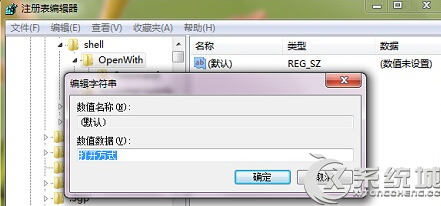
以上小编介绍的就是怎么在Win7右键菜单添加打开方式选项,完成以上操作后,重启电脑,我们就会发现右键菜单中的打开方式选项又回来了。

微软推出的Windows系统基本是要收费的,用户需要通过激活才能正常使用。Win8系统下,有用户查看了计算机属性,提示你的windows许可证即将过期,你需要从电脑设置中激活windows。

我们可以手动操作让软件可以开机自启动,只要找到启动项文件夹将快捷方式复制进去便可以了。阅读下文了解Win10系统设置某软件为开机启动的方法。

酷狗音乐音乐拥有海量的音乐资源,受到了很多网友的喜欢。当然,一些朋友在使用酷狗音乐的时候,也是会碰到各种各样的问题。当碰到解决不了问题的时候,我们可以联系酷狗音乐

Win10怎么合并磁盘分区?在首次安装系统时我们需要对硬盘进行分区,但是在系统正常使用时也是可以对硬盘进行合并等操作的,下面就教大家Win10怎么合并磁盘分区。